Найкращий безкоштовний завантажувач відео для Windows 10 [Я протестував понад 30]
10 хв. читати
Опубліковано
Прочитайте нашу сторінку розкриття інформації, щоб дізнатися, як ви можете допомогти MSPoweruser підтримувати редакційну команду Читати далі
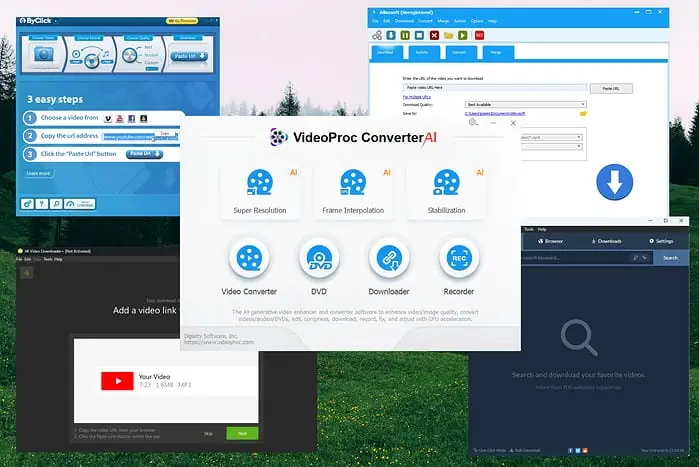
Вибір найкращого безкоштовного завантажувача відео для Windows 10 вимагає глибокого аналізу доступних інструментів.
Я протестував понад 30 безкоштовних програм для завантаження відео у віртуальній машині (віртуальній машині) Windows 10, щоб знайти найкращі варіанти програмного забезпечення. Дозвольте мені показати вам, що я знайшов.
Найкраща безкоштовна програма для завантаження відео для Windows 10
1. VideoProc Converter AI
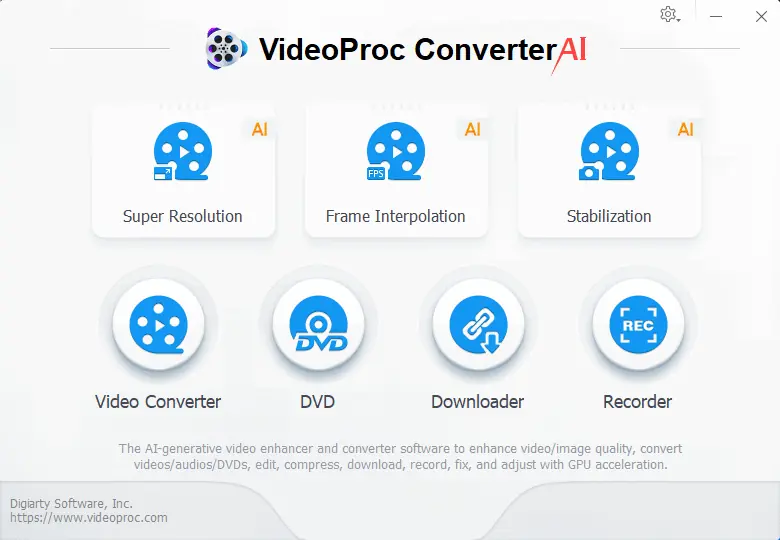
VideoProc Converter AI — мій перший вибір для списку найкращих безкоштовних завантажувачів відео для пристроїв Windows 10. Цей неймовірний центр функцій пропонує все необхідне для успішного завантаження.
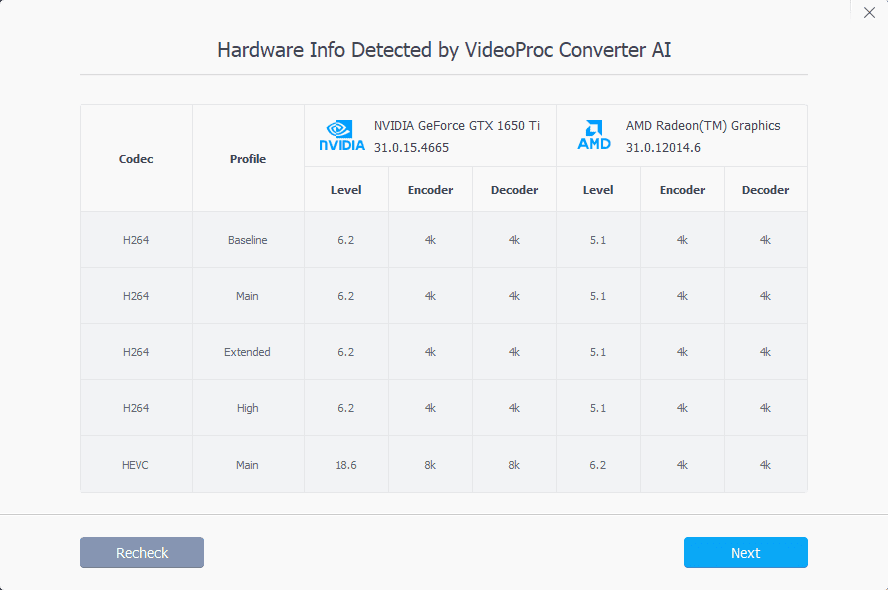
Програмне забезпечення автоматично визначає інформацію про апаратне забезпечення вашого пристрою та рекомендує використовувати найкращі варіанти кодування та декодування.
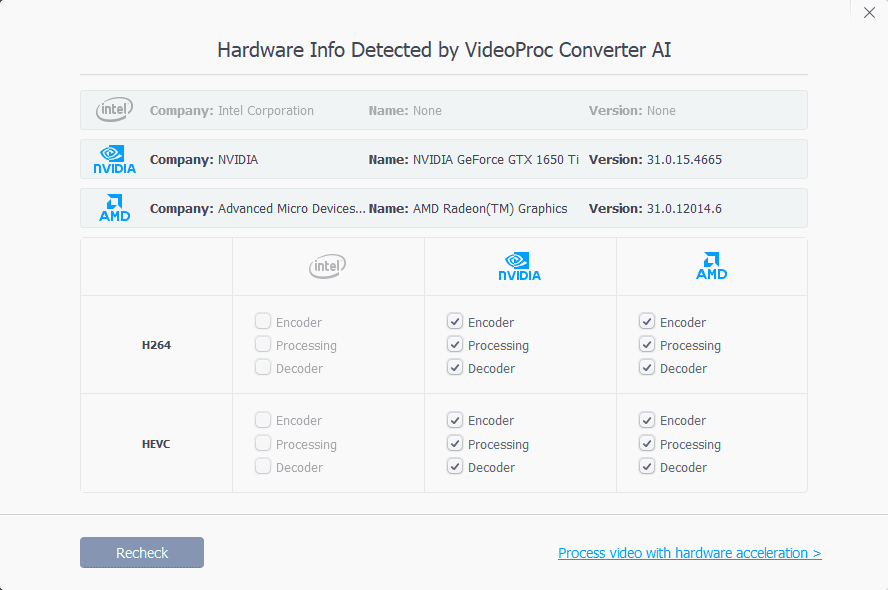
Тут ви можете завантажити всі кодери, декодери та всі інші інструменти, необхідні для швидкого та ефективного процесу завантаження.
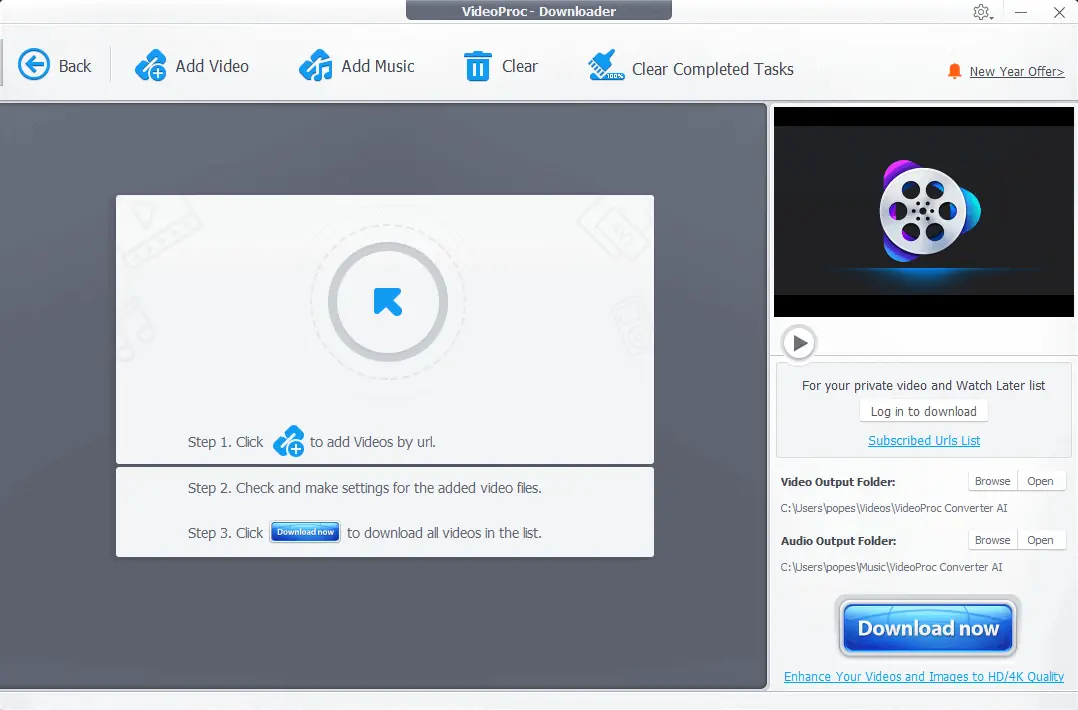
Щоб розпочати завантаження відео, вам потрібно буде натиснути кнопку «Додати відео».
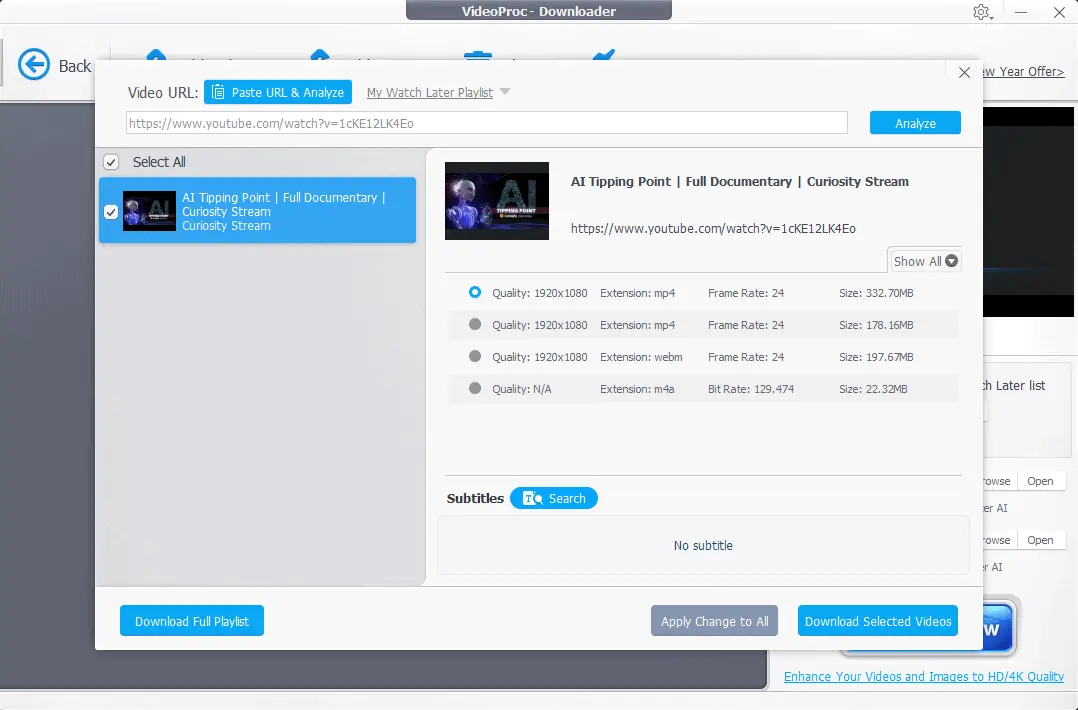
Потім ви можете натиснути «Аналізувати», і програмне забезпечення надасть вам кілька корисних параметрів якості. Це вплине на час завантаження та розмір вихідного файлу, тому вибирайте з розумом.
профі
- Він може завантажити весь список відтворення або одне відео
- Зручний інтерфейс зі зрозумілими меню та відмінним дизайном
- Широкий вибір варіантів сумісності
- Він може завантажувати файли різного розміру та частоти кадрів
- Широкий набір інших корисних інструментів, як-от суперроздільна здатність, інтерполяція кадрів і функції стабілізації
мінуси
- Під час мого тестування недоліків виявлено не було
Отримайте VideoProc Converter AI
2. 4K Video Downloader
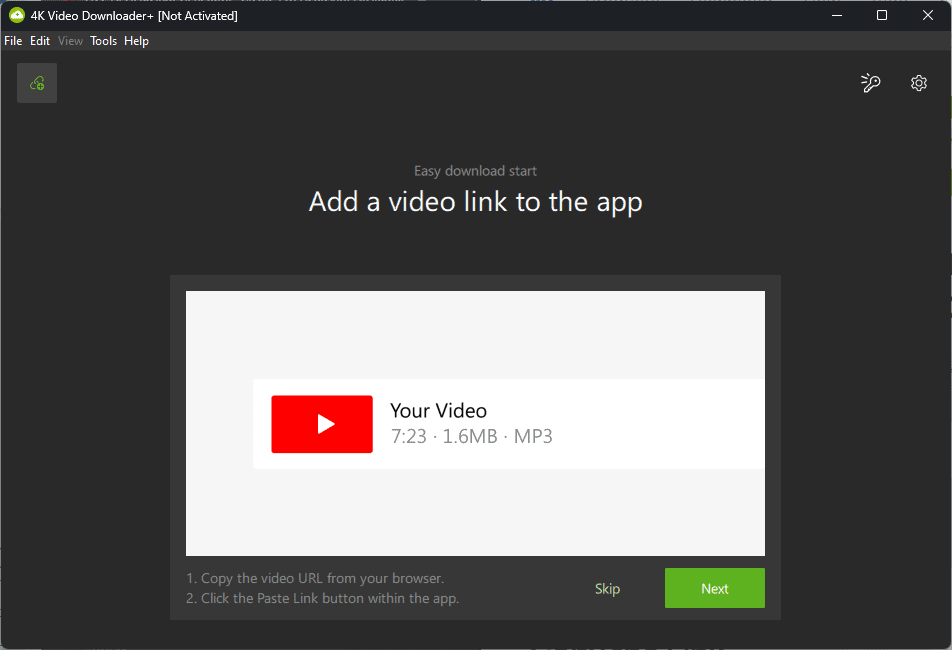
4K Video Downloader — це ще одне висококласне програмне забезпечення, яке дозволяє завантажувати відео з різних платформ, включаючи YouTube.
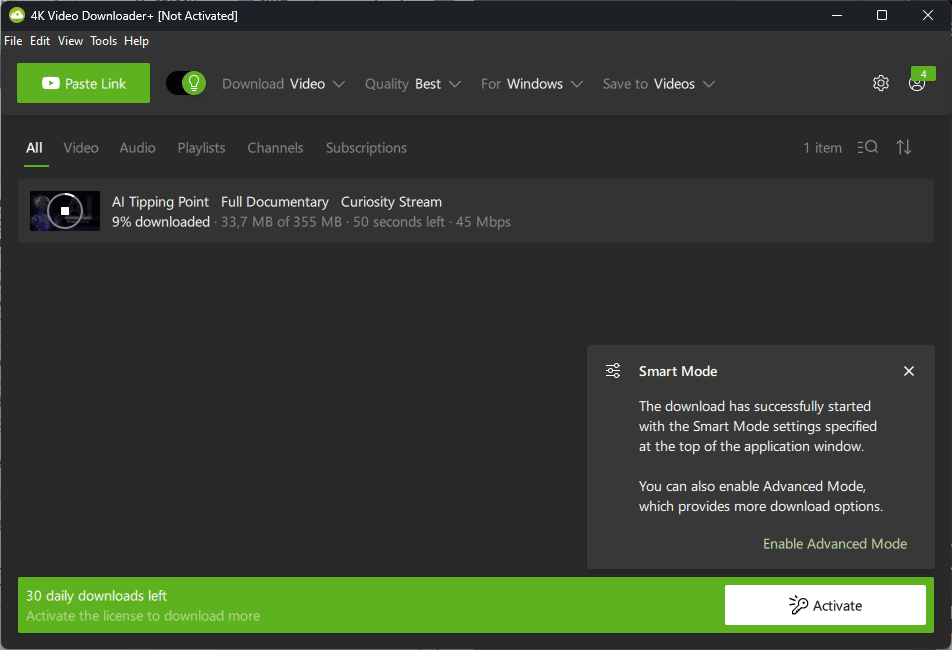
Програмне забезпечення може завантажувати відео з приголомшливою якістю, не витрачаючи зайвих ресурсів і пропонуючи широкий спектр варіантів виведення.
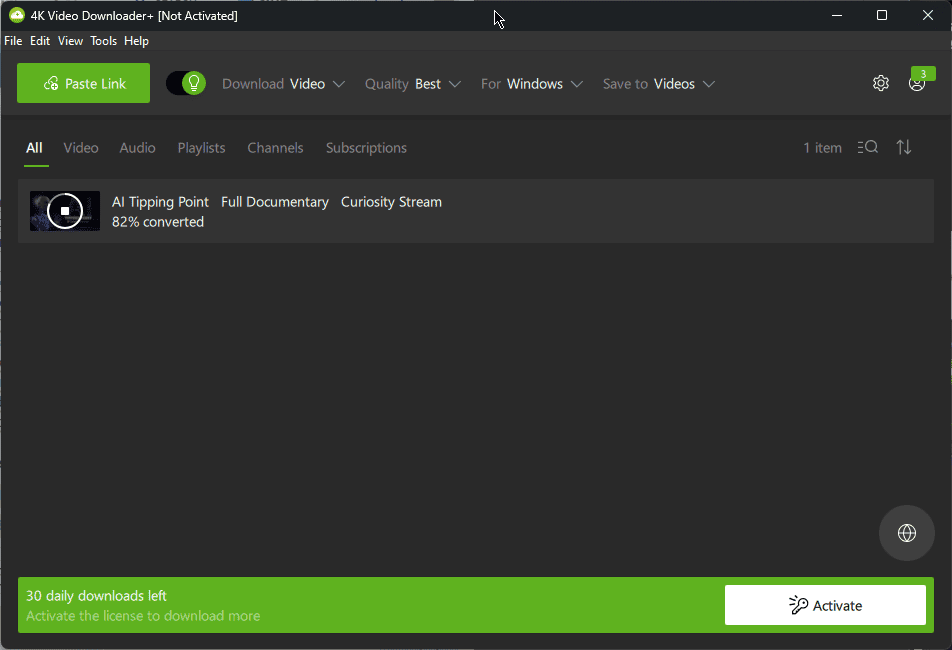
Це не просто програма для завантаження відео, вона навіть дозволяє завантажувати 360-градусні відео. Їх можна відтворити на бажаному пристрої VR.
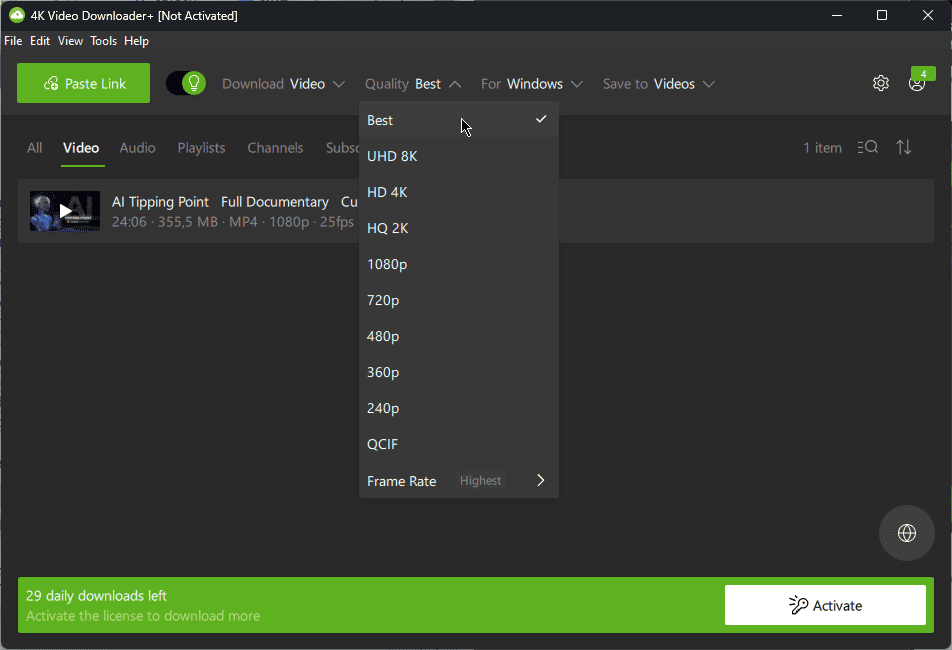
Програмне забезпечення повністю сумісне з Windows, macOS і Linux, що робить його надзвичайно універсальним.
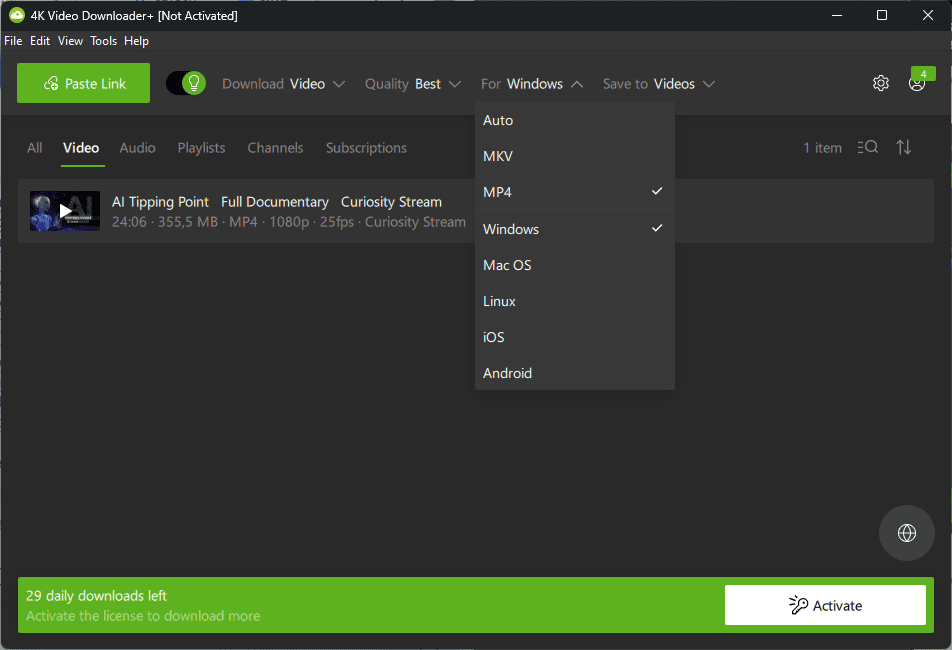
З огляду на це, існують певні обмеження, як-от неможливість завантажувати списки відтворення, які містять понад 24 відео або субтитри. Для використання цих функцій вам потрібно буде заплатити за ліцензію.
профі
- Чудовий інтерфейс із зручними параметрами
- Якість виводу, мабуть, найкраща з усього списку
- Час завантаження пристойний і мало впливає на системні ресурси
мінуси
- Безкоштовне завантаження списків відтворення обмежено 24 відео
- Безкоштовна версія не завантажує субтитри
3. SnapDownloader
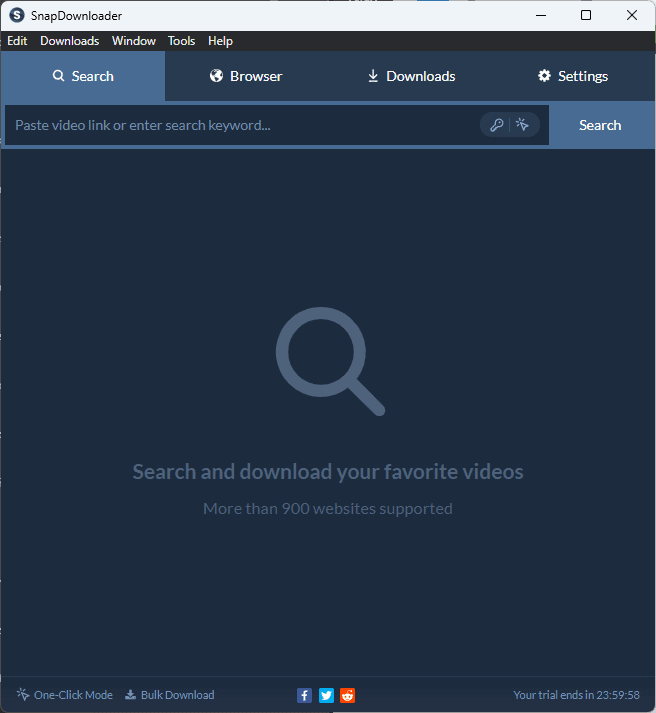
SnapDownloader — ще одна надійна програма для завантаження відео, яка пропонує швидкий та інтуїтивно зрозумілий сервіс.
Програмне забезпечення підтримує понад 900 веб-сайтів, у тому числі YouTube, Instagram, Facebook, Dailymotion і Vimeo.
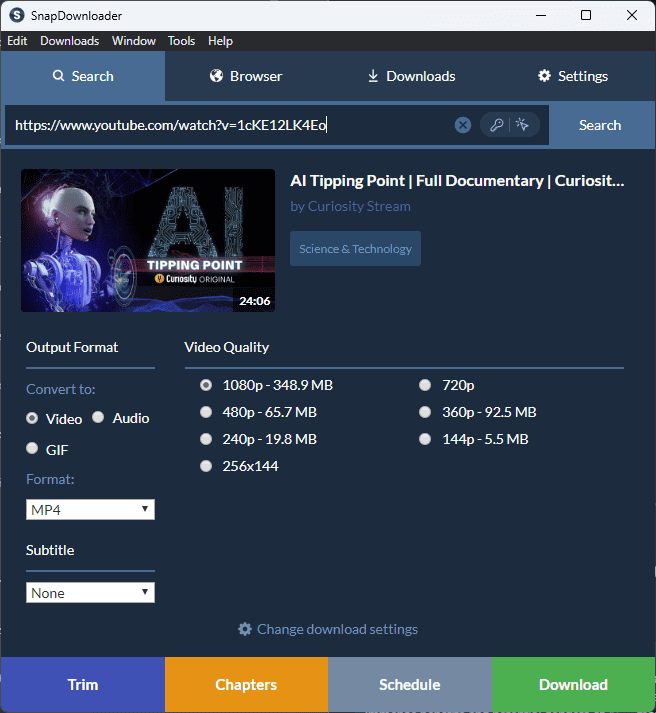
Широкий діапазон параметрів виведення робить його ідеальним для будь-яких завдань, незалежно від розміру відео.
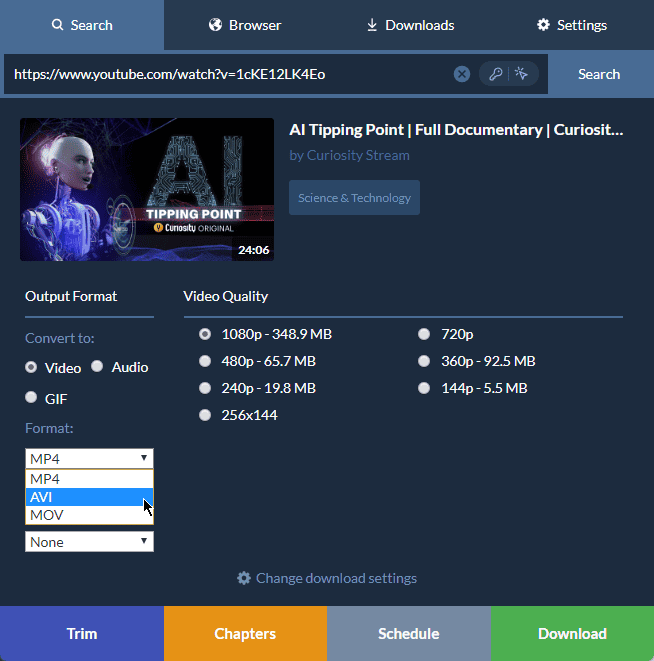
Ви можете завантажувати відео різної якості, від 144p до 8K, пропонуючи корисні налаштування для будь-яких цілей.
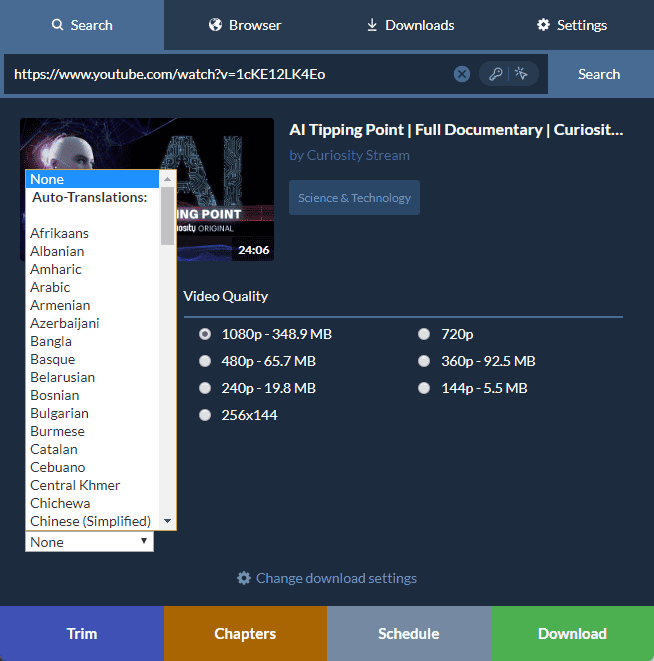
Програма має безкоштовну версію, але досить обмежена порівняно з платною.
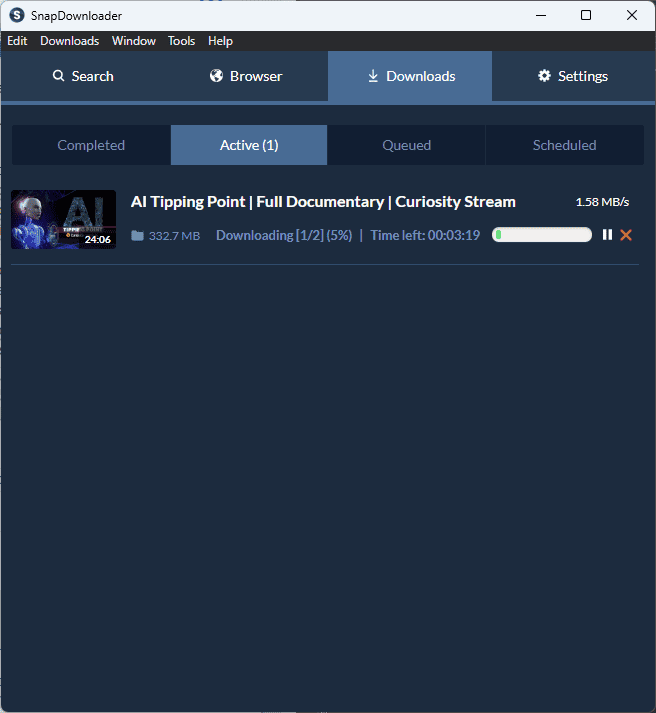
Що мене вразило в цій програмі, так це надшвидкий процес завантаження, який займає лише кілька хвилин.
профі
- Він може завантажувати до 15 відео одночасно
- Дуже швидка обробка відео без обмежень
- Він має зручний і чистий дизайн інтерфейсу користувача
- Компанія пропонує підтримку клієнтів 24/7
мінуси
- Безкоштовну пробну версію можна використовувати лише протягом 48 годин
4. Завантажувач відео та аудіо Allavsoft
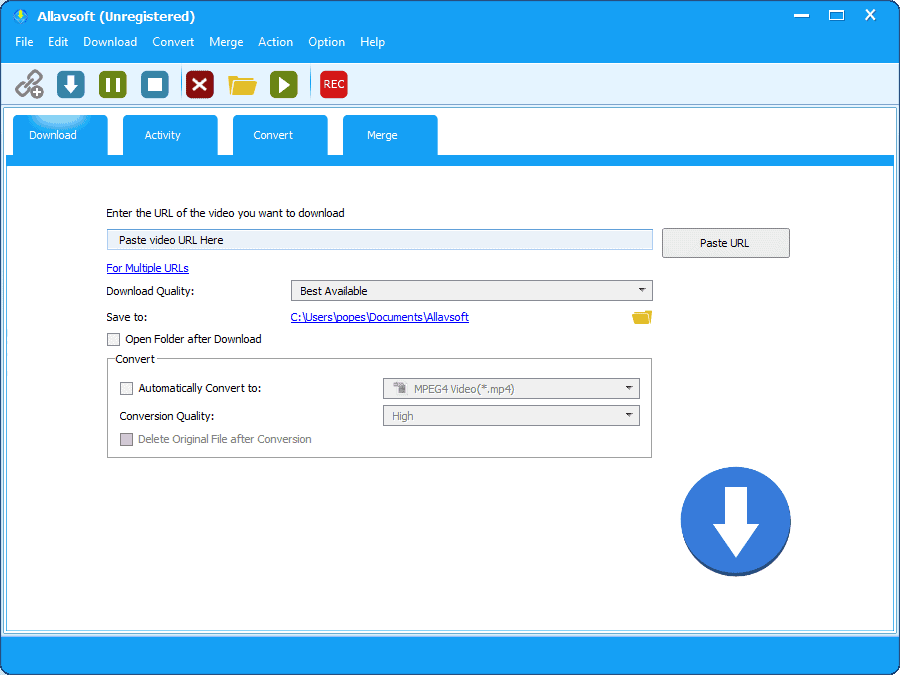
Allavsoft Downloader — ще один потужний і безкоштовний завантажувач відео, який ідеально працює в Windows 10. Цей зручний інструмент має додаткові переваги, як-от перетворювач і функція злиття.
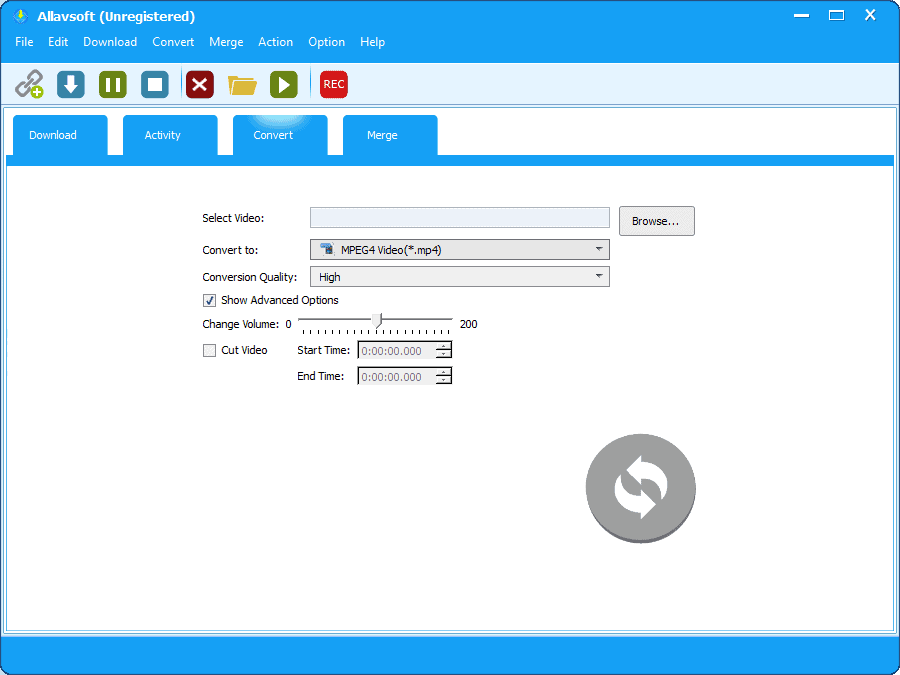
Вкладка «Перетворити» дозволить вам перетворити відео з одного формату в інший.
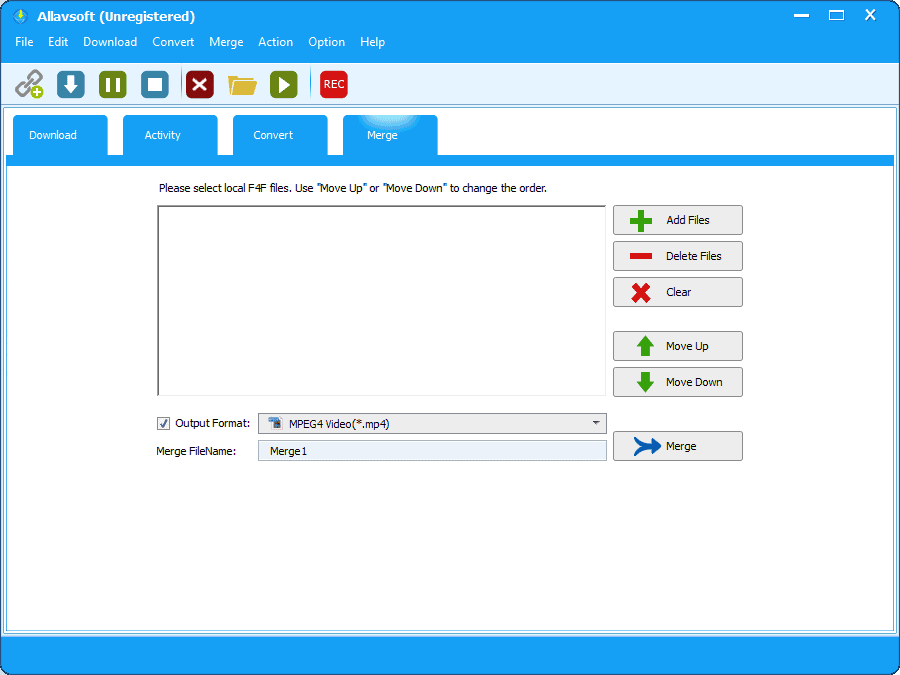
Вкладка «Об’єднати» дозволить вам об’єднати два чи більше відео в одне. Найважливіше те, що вкладка «Завантажити» охоплює це завдання, а меню «Діяльність» показує хід виконання завантаженого файлу.
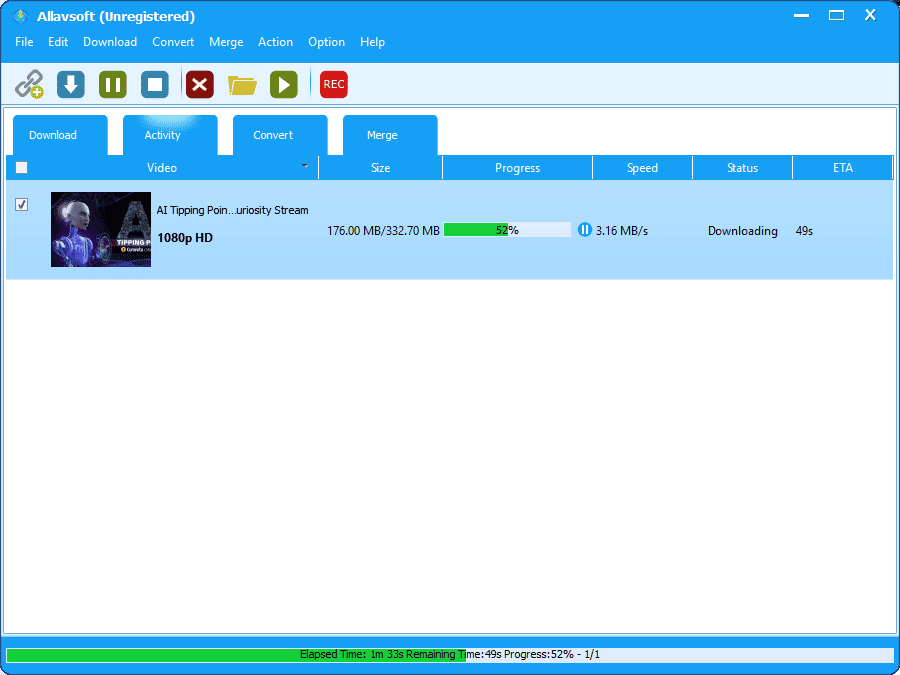
Завантаження відбулося швидко, а відео має таку саму якість, що й те, що було знайдено в Інтернеті, за найкращих налаштувань.
профі
- Він може завантажувати відео з різних джерел
- Включає параметри завантаження HD-відео
- Інтерфейс простий у використанні та добре розроблений
- Можна конвертувати кілька відео одночасно
мінуси
- Безкоштовна версія завантажує максимум 5 відео
- Безкоштовний конвертер і злиття працюють лише для максимум 5 хвилин відео
Отримайте Allavsoft Video and Audio Downloader
5. ByНатисніть Завантажувач
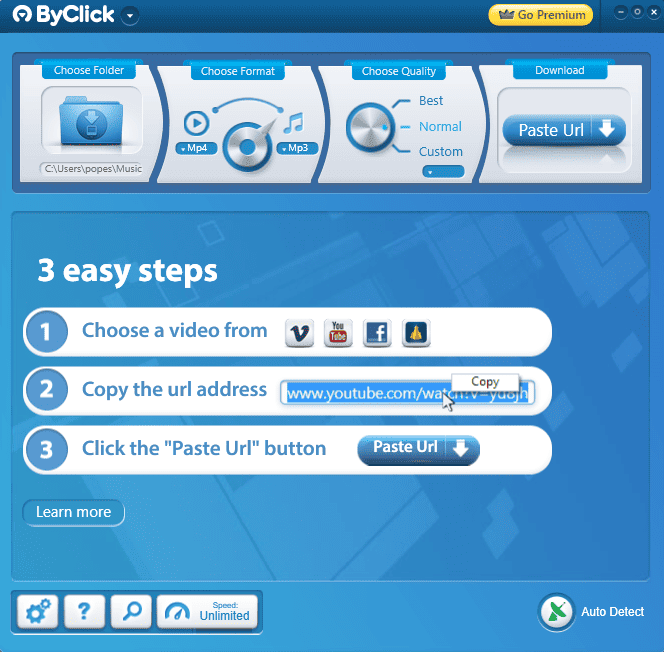
Інтерфейс ByClick Downloader може виглядати застарілим, але програма все ще повністю функціональна.
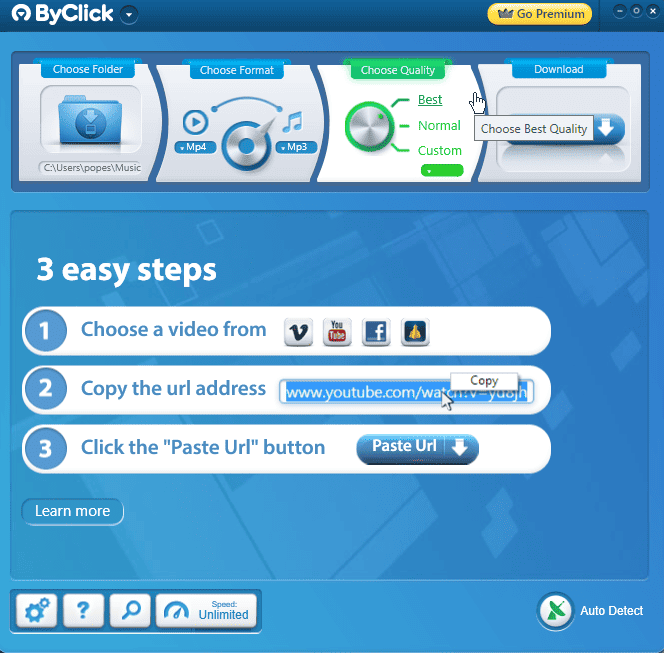
Ви можете переміщати регулятор якості та вибирати між найкращим, звичайним або спеціальним. Параметр «Власний» дозволяє вибрати якість відео, яке ви завантажуєте вручну.
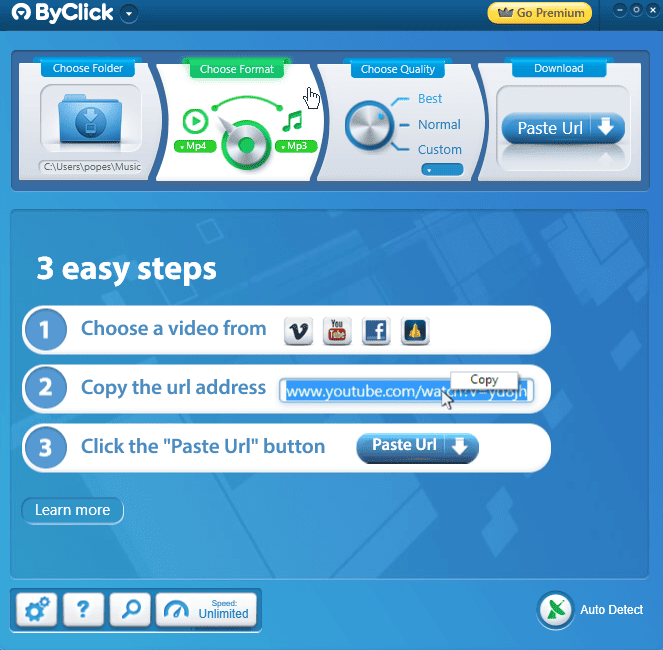
Диск «Вибрати формат» дозволяє вибрати, який вихідний файл ви хочете завантажити. На жаль, у нього доступні лише два варіанти, але вони все одно підходять для нашого списку.
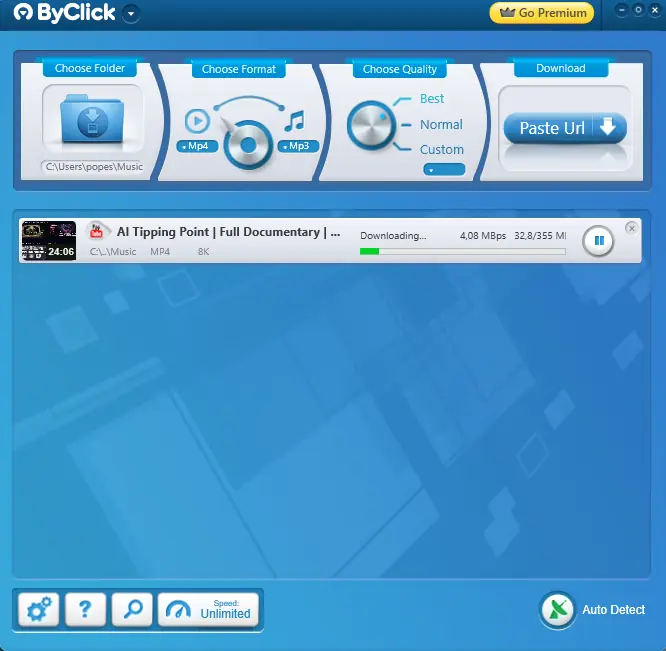
Завантажити файл так само просто, як скопіювати посилання на відео в програму, а потім дочекатися завершення процесу завантаження.
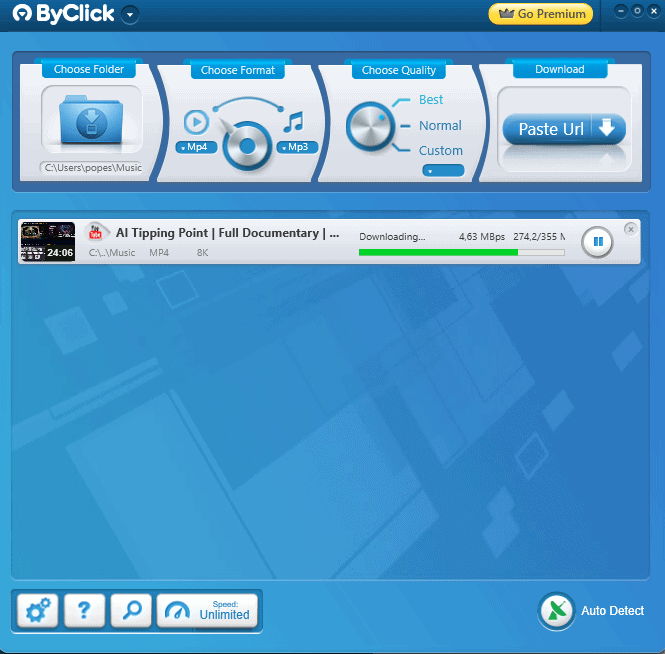
Якість завантаження була дуже хорошою, а процес був швидким.
профі
- Дуже простий і зрозумілий інтерфейс
- Це забезпечує високу швидкість завантаження
- Він може завантажувати відео з різних онлайн-джерел
мінуси
- Простий дизайн може не вразити деяких користувачів
- Застаріле налаштування кнопки може збити з пантелику
6. Завантажувач відео YTD
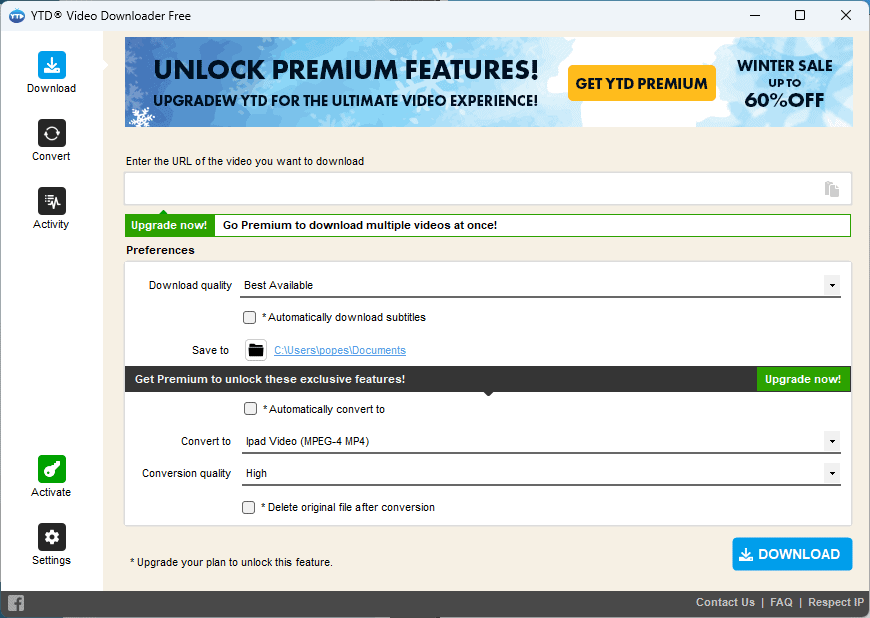
YTD Video Downloader — ще один корисний інструмент, який чудово працює, навіть незважаючи на те, що його інтерфейс застарів.
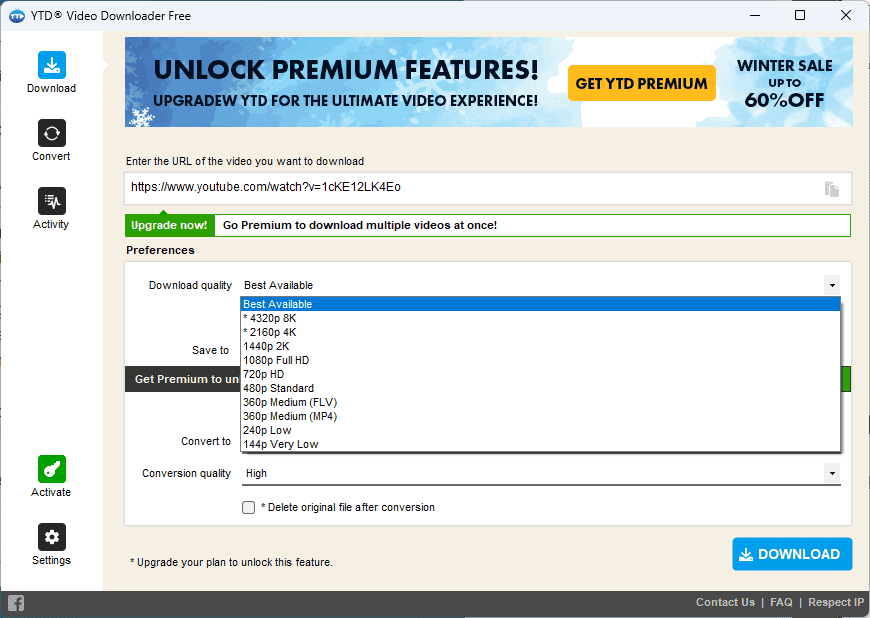
Як бачите, доступно багато варіантів якості завантаження, і вибір правильного залежатиме від ваших потреб.
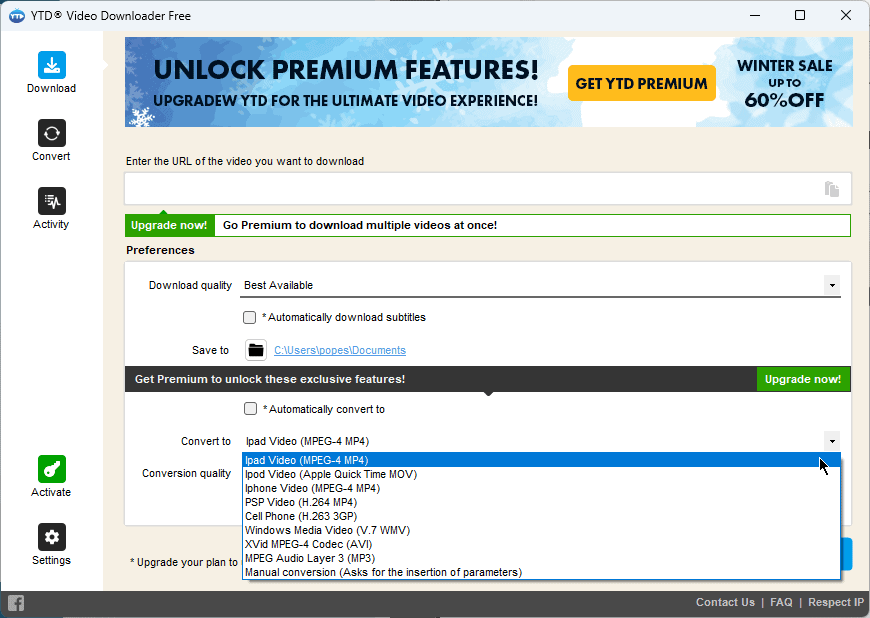
Незважаючи на те, що ця функція недоступна в безкоштовній версії, за допомогою ліцензії Premium ви також можете автоматично перетворювати будь-яке завантажене відео у формат, сумісний із вашими улюбленими пристроями, як-от iPad, iPod, PSP Video тощо.
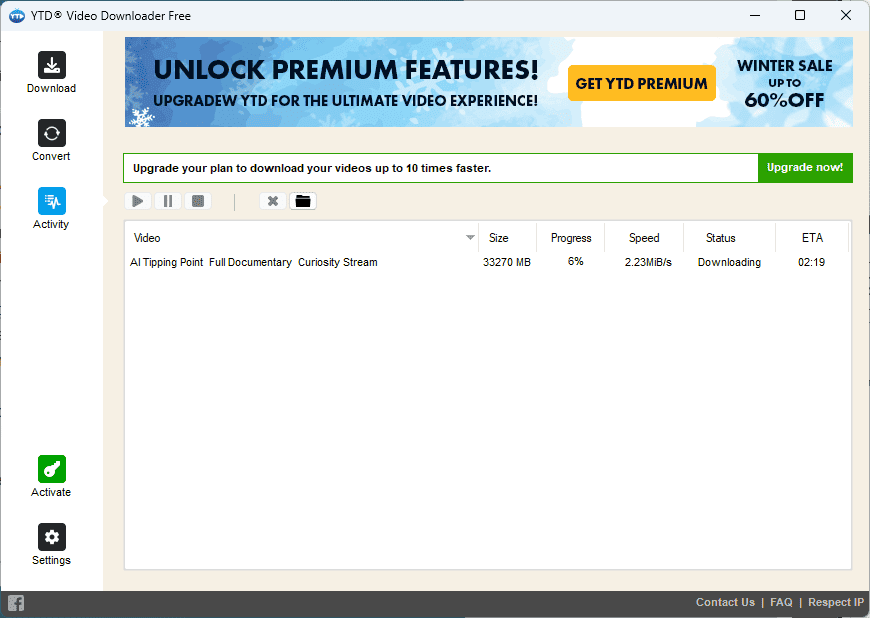
Завантаження відео зайняло всього 2.5 хвилини, а якість завантаження безперечно хороша.
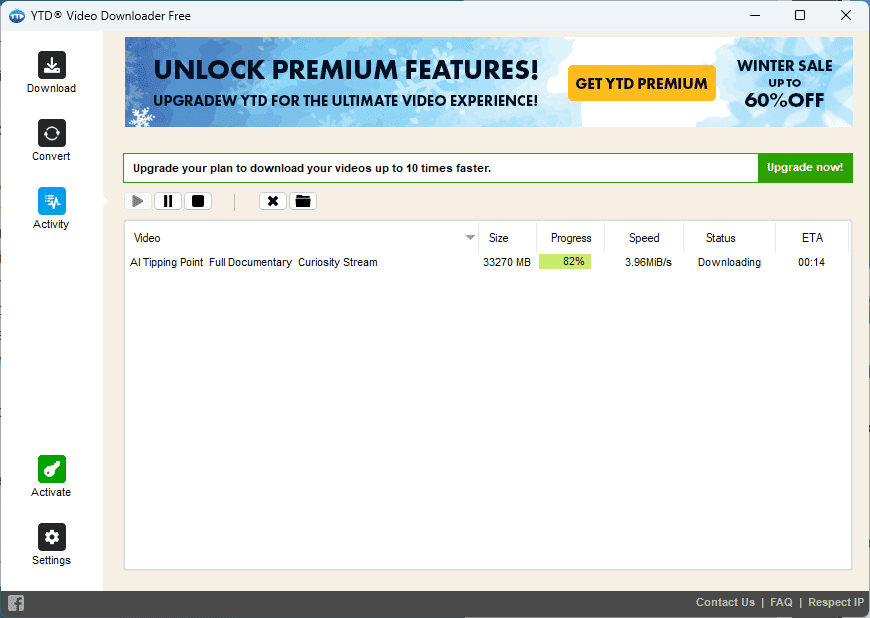
Цей зручний інструмент може виявитися дуже корисним, особливо якщо ви вирішите інвестувати в преміум-версію.
профі
- Може завантажувати відео з більш ніж 50 веб-сайтів
- Він може конвертувати різні формати, включаючи MP3, MOV, WMW тощо.
- Завантажені відео можна переглядати на кількох пристроях
мінуси
- Процес завантаження досить повільний
- Він може завантажувати або конвертувати лише одне відео за раз
Отримайте YTD Video Downloader
7. Freemake Video Downloader
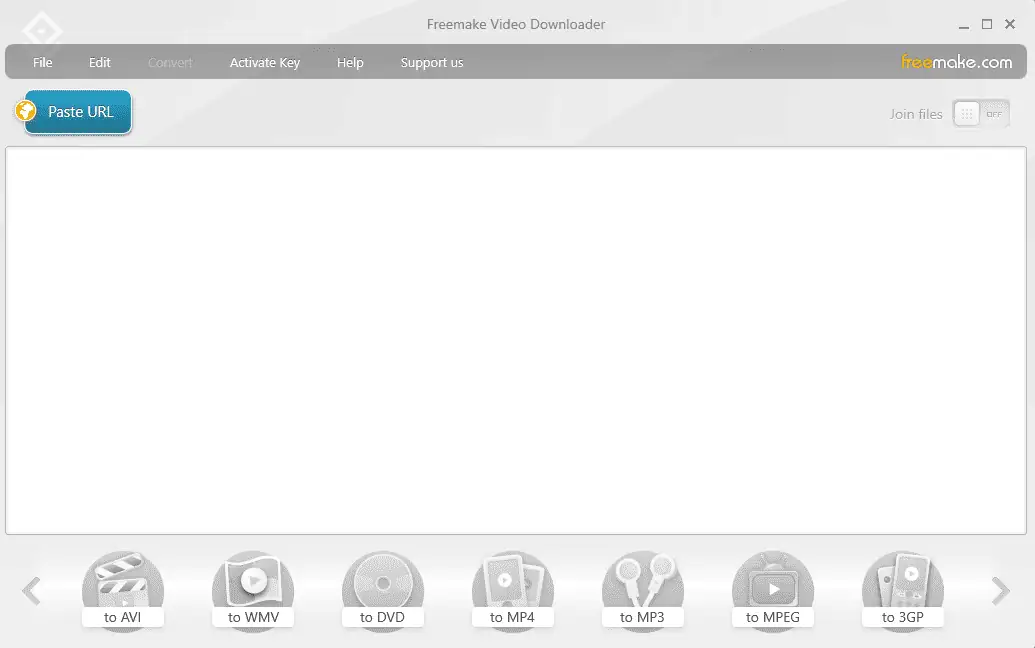
Freemake Video Downloader — ще один чудовий варіант, який охоплює різноманітні вихідні формати та забезпечує якісний результат.

Як бачите, після вставлення посилання на відео в програму я можу вибрати вихідний формат, а потім вибрати необхідний рівень якості виведення та місце зберігання.
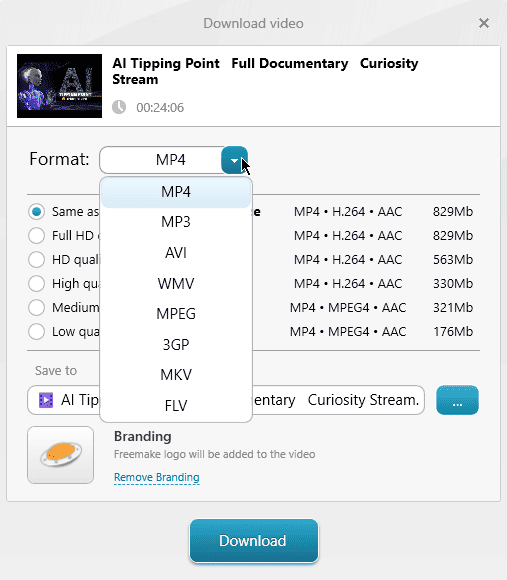
Параметр «Формат» охоплює такі варіанти, як MP4, MP3, AVI, WMW, MPEG тощо.
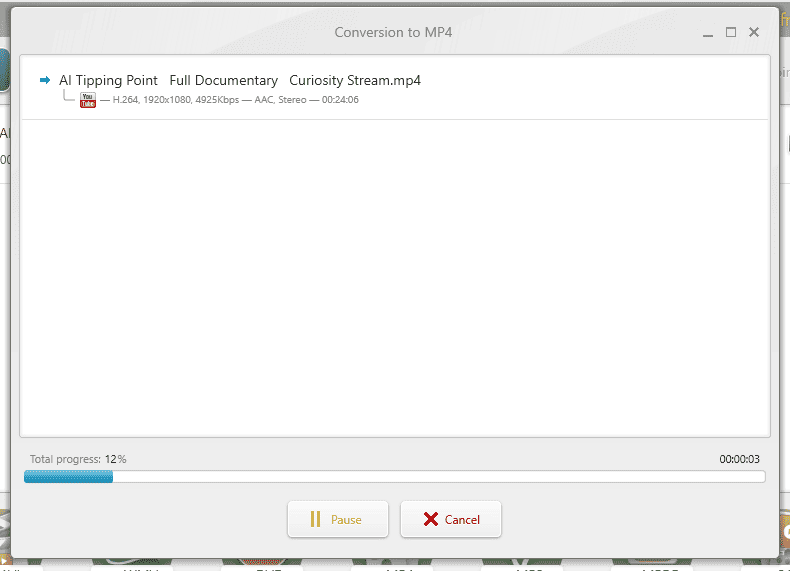
Потім завантаження ініціалізується, і процес відбувається надзвичайно швидко. Всього за хвилину ваше відео буде завантажено.
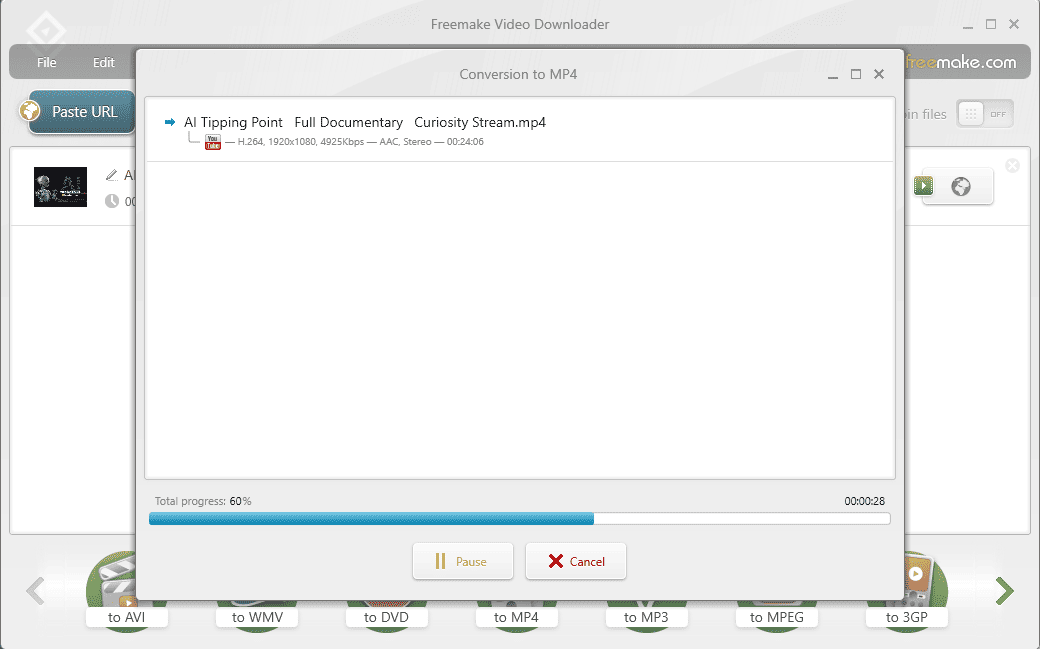
Якість виводу точно відповідає вибраній у процесі налаштування, і немає жодних артефактів або проблем зі звуком.
профі
- Відео можна завантажити з різних джерел
- Він включає параметри завантаження відео високої чіткості
- Інтерфейс простий і зручний у використанні
- Він підтримує одночасне перетворення кількох відео
мінуси
- Відео, завантажені з безкоштовною версією, матимуть логотип Freemake
- Він має 3-хвилинний ліміт часу
Отримайте Freemake Video Downloader
8. Завантажувач youtube winx
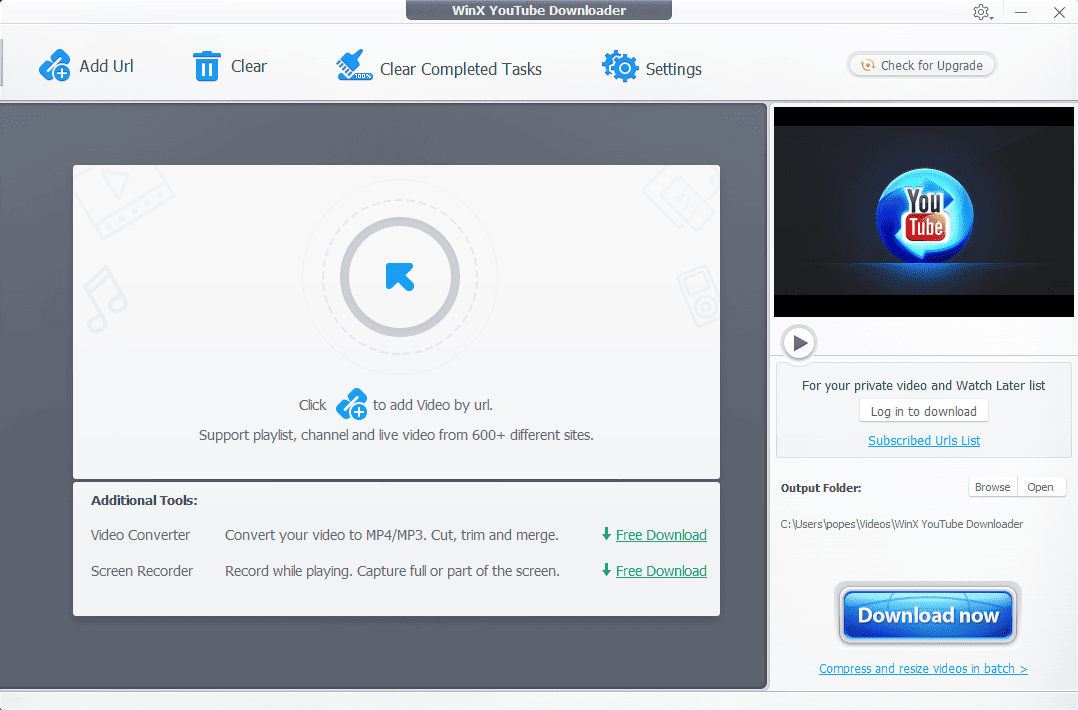
WinX Youtube Downloader, як випливає з назви, є набагато більш обмеженим завантажувачем відео, оскільки він може робити це лише з указаного веб-сайту.
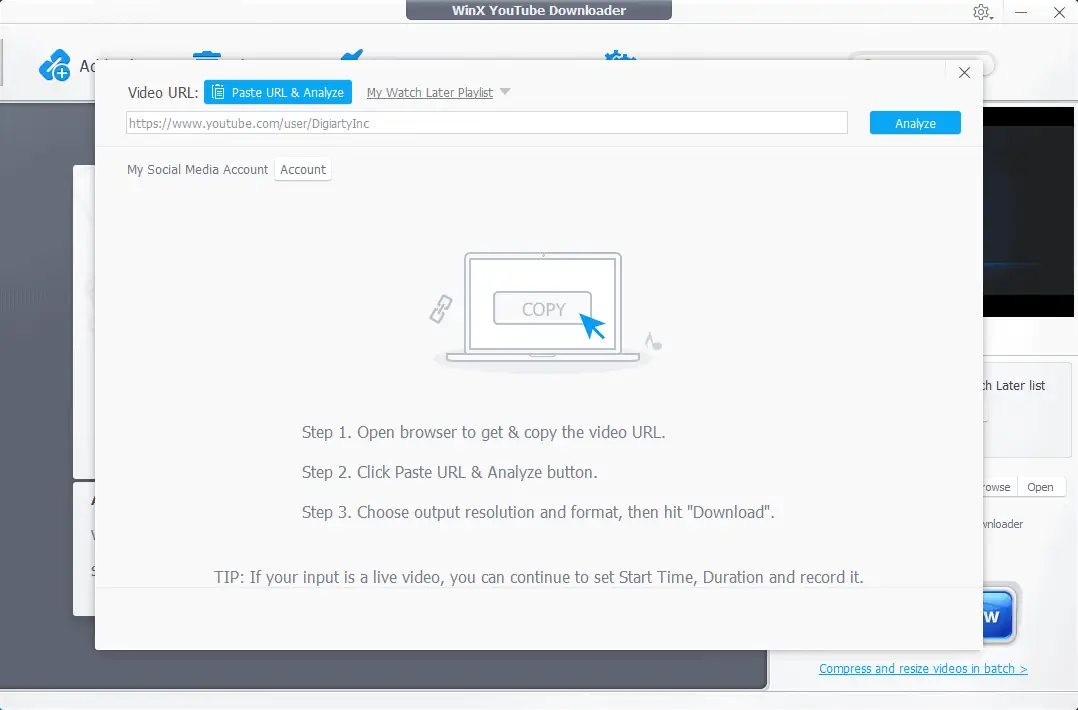
Процес завантаження інтуїтивно зрозумілий, а меню добре розроблені. Щоб почати процес, я скопіював посилання на відео.
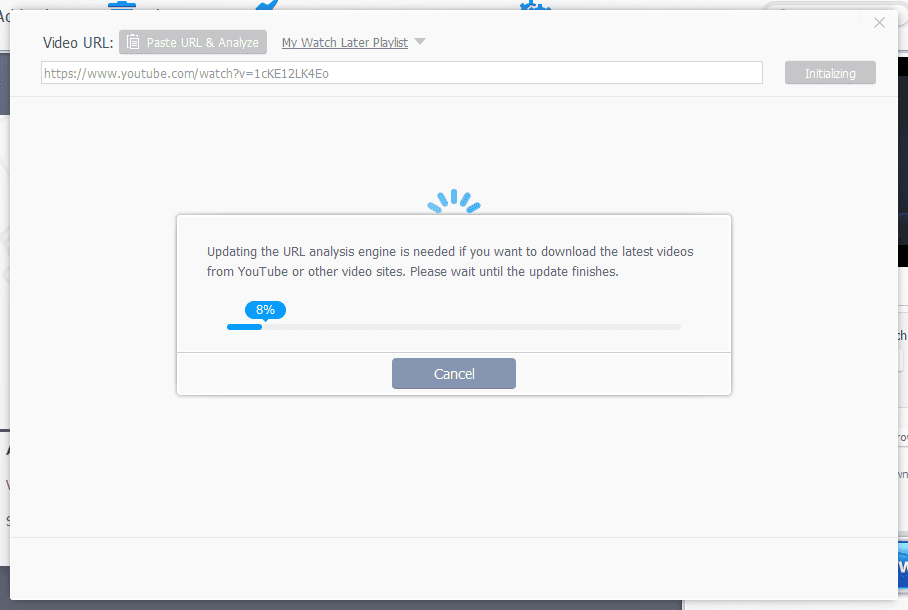
Щойно це сталося, програмне забезпечення розпочало сканування на наявність проблем, а потім процес завантаження завершився.
профі
- Можна завантажувати відео з різних веб-сайтів
- Включає функції завантаження HD-відео
- Можна використовувати для конвертації кількох відео одночасно
- Інтерфейс простий для розуміння та використання
мінуси
- Формати завантаження обмежені порівняно з іншими варіантами
- Він не включає функцію пакетного завантаження
Отримайте WinX Youtube Downloader
9. Any Video Converter
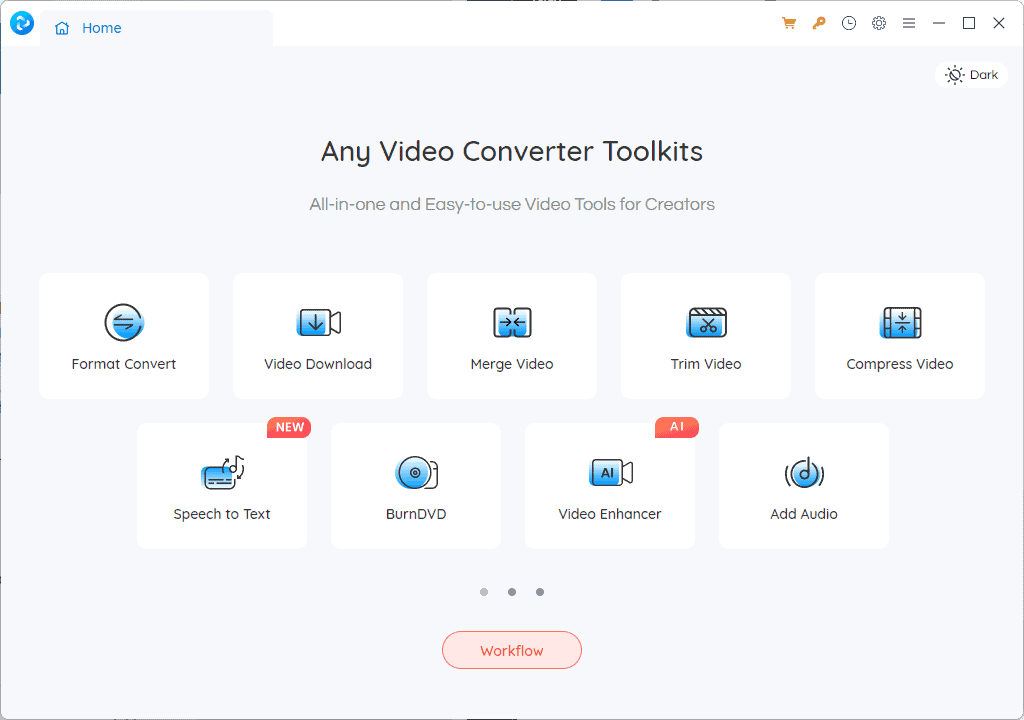
AnyVideo Converter — це набір дивовижних програм, які охоплюють усе: від завантаження відео до конвертування, об’єднання, обрізання та стиснення тощо.
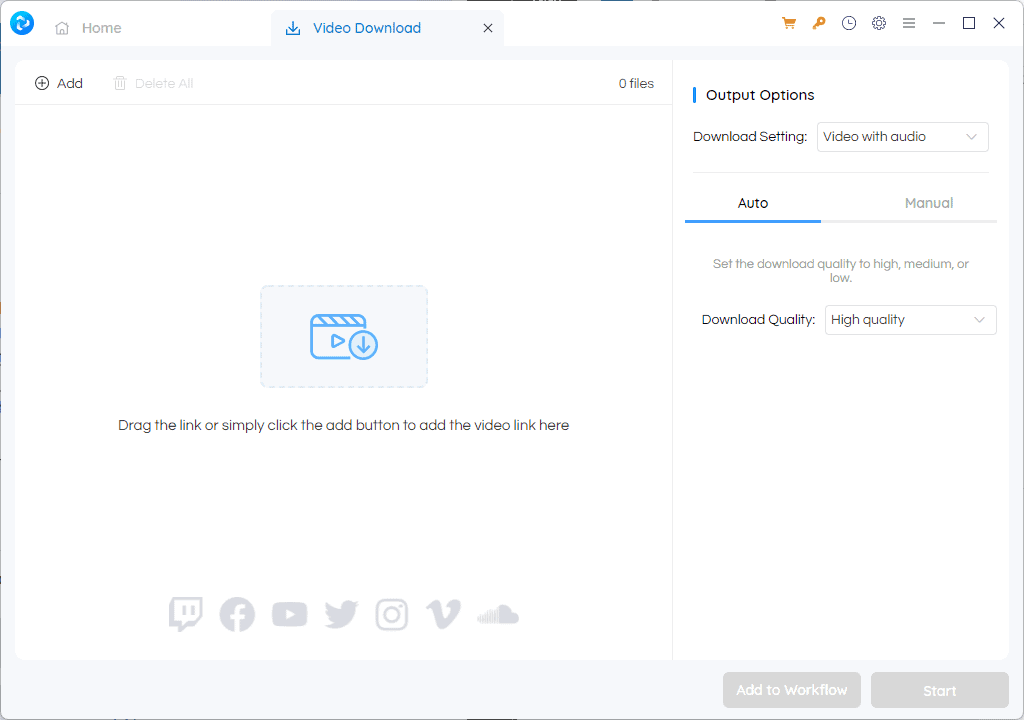
Відкривши вкладку «Завантаження відео», ми можемо легко скопіювати та вставити відео, яке хочемо завантажити.
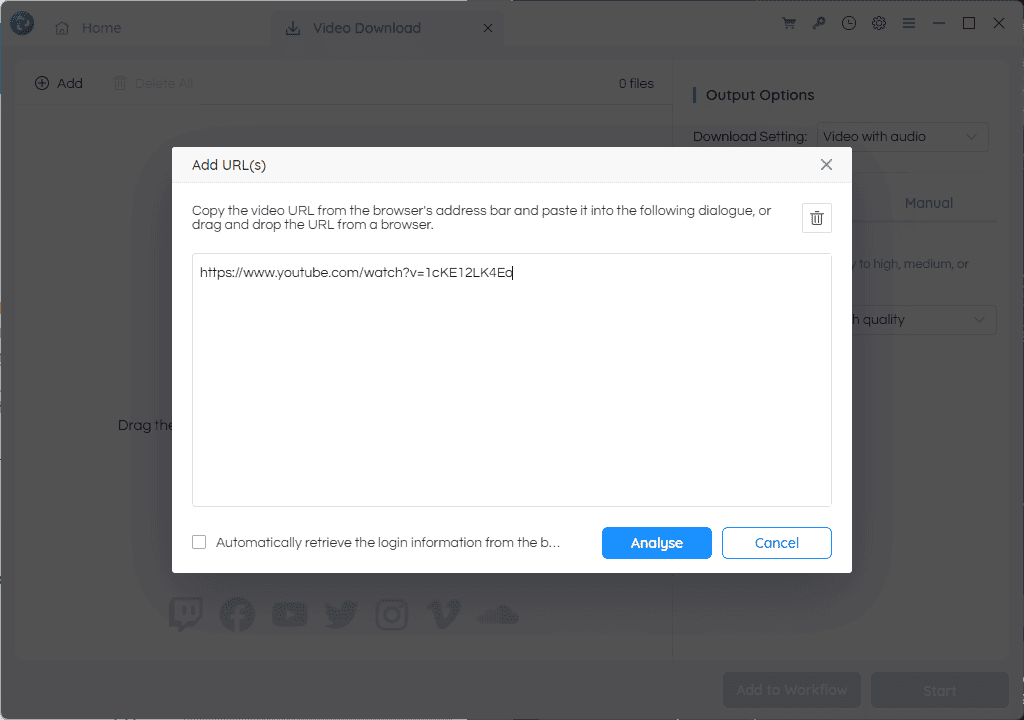
Потім ви можете натиснути спадне меню «Налаштування завантаження» та вибрати, чи потрібно, щоб ваш файл містив відео, аудіо, або тільки один.
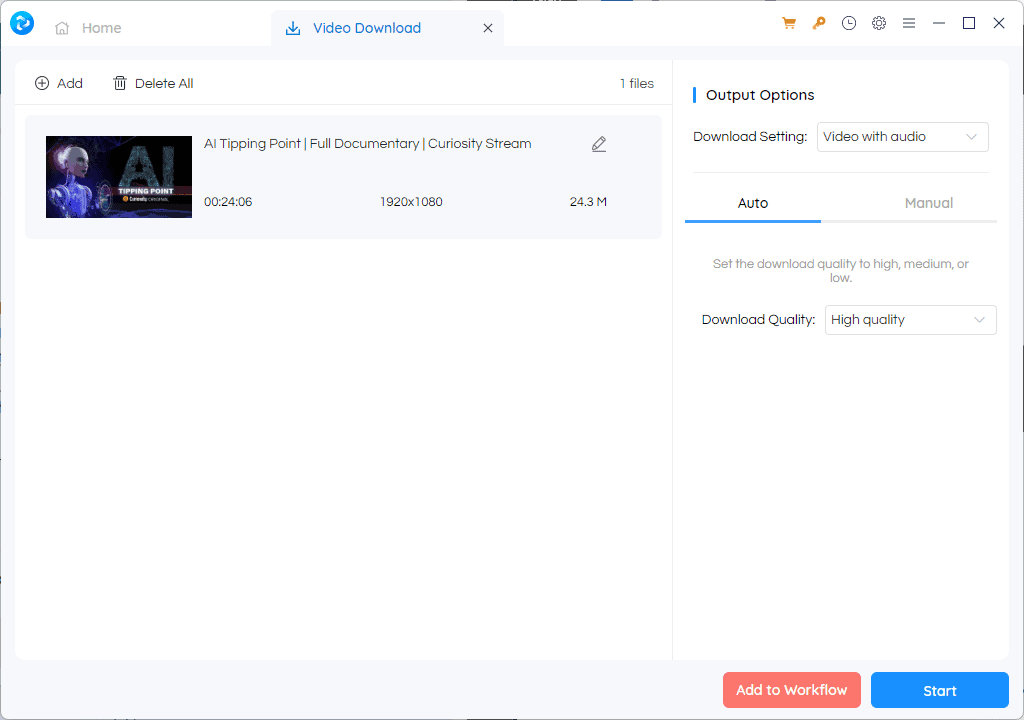
Ви можете змінити параметри якості завантаження, щоб автоматично вибрати найкращу можливу якість, або ви можете натиснути «Вручну» та вибрати певне значення.
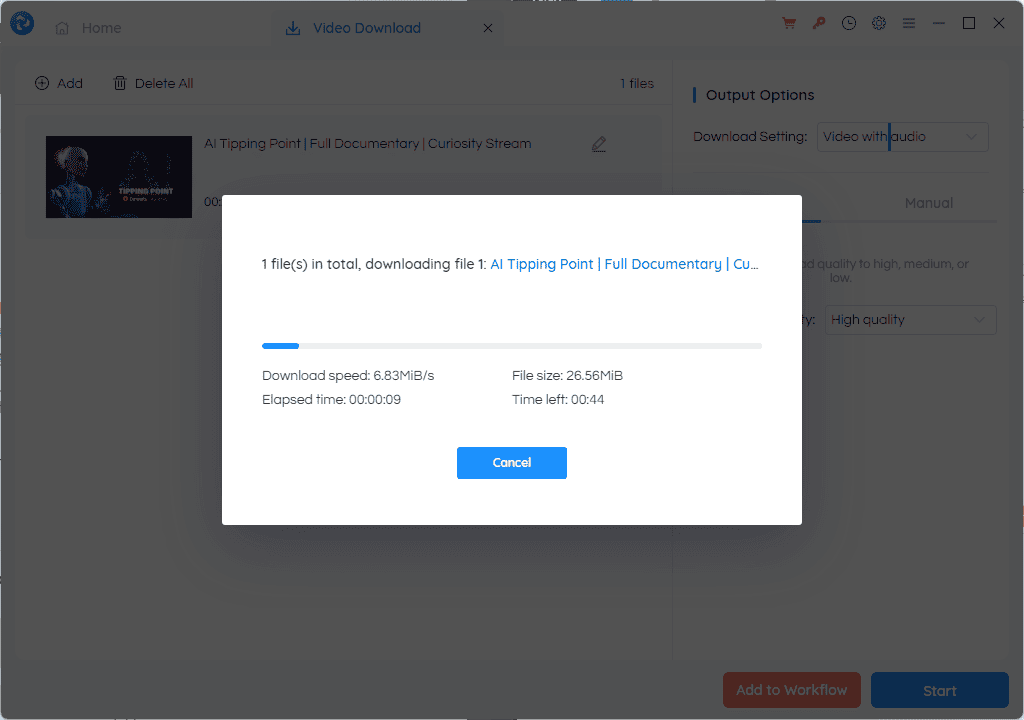
Процес завантаження був дуже швидким, зайняло менше 1 хвилини, щоб завантажити те саме відео, яке я використовував для тестування інших програм.
профі
- Пропонує безкоштовні функції перетворення
- Редагування відео безкоштовне для всіх користувачів
- Включає безкоштовну опцію запису DVD
- Він має якість друку без втрат на 100%.
мінуси
- 2D-відео та 3D несумісні у перетворенні
- Він містить купу додаткового програмного забезпечення
10. Інтернет-менеджер завантажень (IDM)
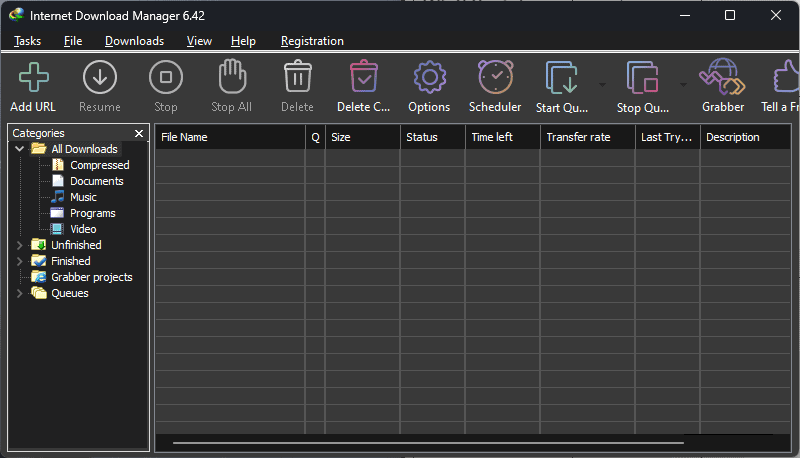
Інтернет-менеджер завантажень, або IDM, — це старовинний менеджер завантажень, який інтегрується в Chrome після його встановлення.
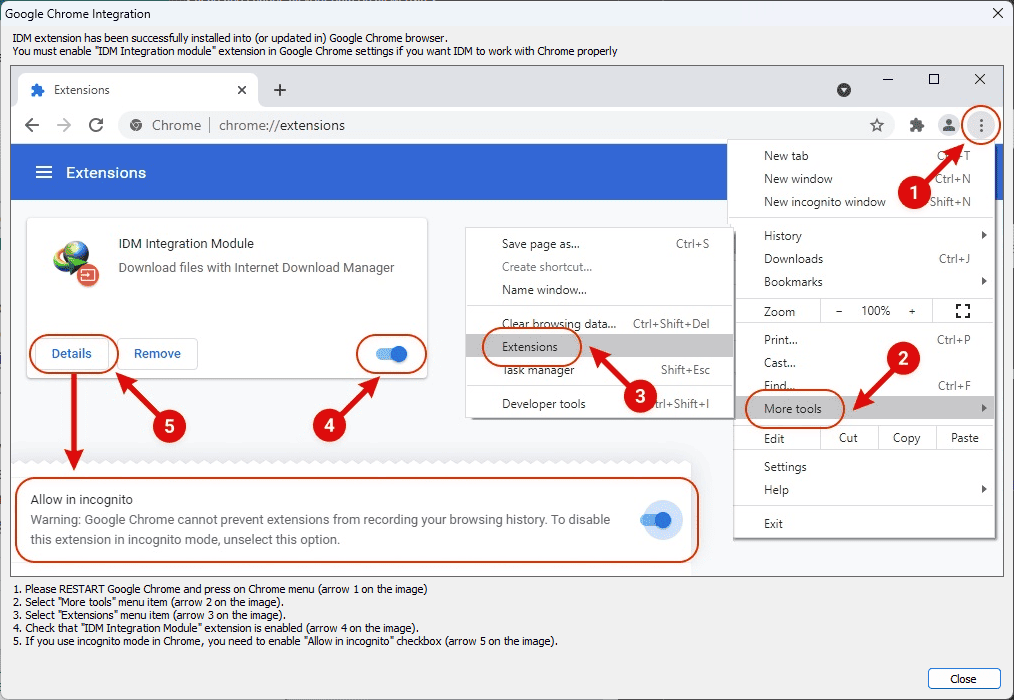
Після активації розширення з Extensions Manager на сторінці будь-якого відео, яке можна завантажити, з’явиться маленька зручна кнопка.
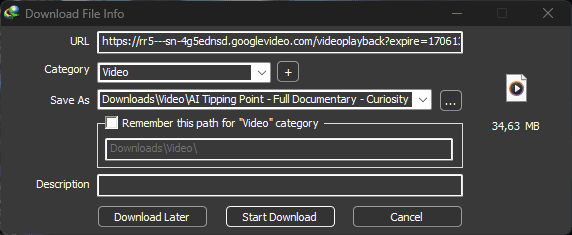
Після натискання кнопки завантаження програма автоматично переносить своє посилання в програмне забезпечення, яке зберігається на вашому ПК. Ви можете налаштувати вимоги до завантаження та натиснути «Почати завантаження».
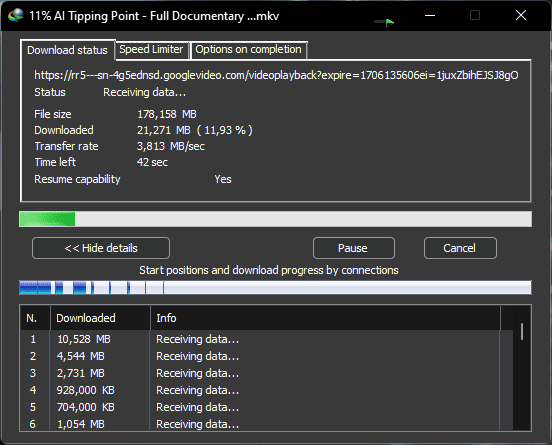
Цей зручний інструмент містить обмежувач швидкості та зручні параметри на вкладці завершення. Останній дозволяє встановити певні дії для вашої системи, як-от відтворення завантаженого відео або перезавантаження ПК.
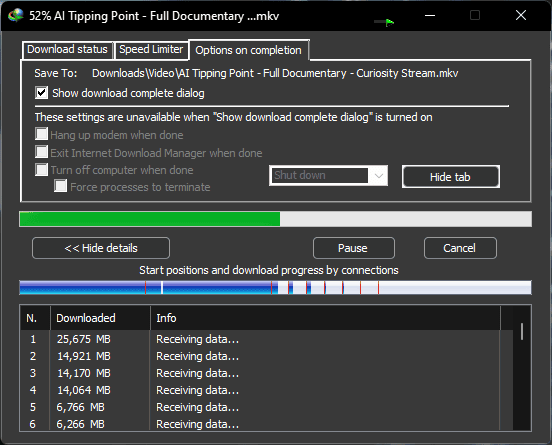
Процес завантаження простий і займає лише одну хвилину.
профі
- Можна завантажити з різних джерел
- Включає параметри завантаження HD
- Може виконувати кілька перетворень одночасно
мінуси
- Налаштування розширення може заплутати деяких користувачів
- Дизайн програми застарів
Отримати Internet Download Manager (IDM)
Як я оцінив найкраще безкоштовне програмне забезпечення для завантаження відео?
| Софтвер | Сумісність | Швидкість завантаження | Використання оперативної пам'яті | Підтримка сайту | Недоліки |
|---|---|---|---|---|---|
| VideoProc Converter AI | Широка сумісність | 5/5 | 314MB | YouTube, Facebook, Vimeo, SoundCloud, Flickr тощо. | Обмежені можливості безкоштовної версії; для розширених функцій потрібна підписка |
| 4K Video Downloader | Міжплатформна сумісність | 4/5 | 265MB | YouTube, Facebook, Vimeo, SoundCloud, Flickr, Dailymotion тощо. | У безкоштовній версії є реклама та обмежені функції |
| SnapDownloader | Сумісний з основними платформами | 5/5 | 283MB | YouTube, Facebook, Instagram, Twitter, Vimeo тощо. | Обмежені можливості у безкоштовній версії |
| Завантажувач відео та аудіо Allavsoft | Широка сумісність | 3/5 | 78MB | YouTube, Spotify, Vimeo, Kissasian, Lynda, Soundcloud, Facebook тощо. | Для повної роботи потрібна ліцензія |
| Завантажувач ByClick | Сумісний з різними системами | 4/5 | 51MB | YouTube, Facebook, Instagram, Twitter, Vimeo, Dailymotion, YouKu тощо. | Обмежені можливості у безкоштовній версії |
| Завантажувач відео YTD | Широка сумісність | 3/5 | 81MB | YouTube, Facebook, Vimeo тощо. | Безкоштовна версія має обмеження на вихідні формати та роздільну здатність |
| Freemake Video Downloader | Сумісний з Windows | 4/5 | 94.9MB | YouTube, Facebook, Liveleak, Veoh, Vimeo, Dailymotion тощо. | Додаткове програмне забезпечення в комплекті інсталятора |
| Завантажувач youtube winx | Сумісний з Windows | 3/5 | 103MB | YouTube, Facebook, Vimeo, Dailymotion тощо. | Може містити рекламне програмне забезпечення під час встановлення |
| Any Video Converter | Міжплатформна сумісність | 4/5 | 230MB | YouTube, Facebook, Vimeo тощо. | Часті запити на оновлення до преміум-версії |
| Internet Download Manager | Сумісність з Windows і Mac | 5/5 | 75MB | Підтримує різноманітні сайти | Безкоштовна версія має обмеження на вихідні формати та роздільну здатність |
- I переконався, що все програмне забезпечення зі списку сумісно з Windows 10 і що вони підтримують багато відеоформатів.
- я шукав програмне забезпечення, яке може швидко завантажувати відео, забезпечуючи зручну роботу користувача.
- Я перевірив інструменти, щоб побачити скільки системних ресурсів використовує кожне програмне забезпечення. Найкращий додаток має бути легкий і не впливає на вашу систему забагато. Зчитування проводилися, коли кожне програмне забезпечення обробляло відео.
- I перевірено кількість веб-сайтів, які підтримує кожне програмне забезпечення для завантаження відео. Що більше веб-сайтів він підтримує, то кращий додаток.
- я також врахував усі обмеження. До них відносяться обмеження щодо кількість відео, які можна завантажити одночасно, максимальна роздільна здатністьабо обмеження тривалості відео.
Усі мої найкращі вибрані результати добре відповідали наведеним вище критеріям. Однак ось деякі почесні згадки та чому я виключив їх зі списку:
- JDownloader – Виключено зі списку через велике використання ресурсів і складний інтерфейс.
- ClipGrab – Я не включив це програмне забезпечення, оскільки воно намагалося об’єднати програмне забезпечення у свій інсталятор, що може бути проблемою для деяких користувачів.
Як бачите, існує велика кількість доступних варіантів програмного забезпечення, але лише деякі з них варті вашого часу.
Я протестував усі аспекти найкращих безкоштовних програм для завантаження відео для Windows 10, тож вам не потрібно.
Поділіться з нами своїм вибором у розділі коментарів нижче.








